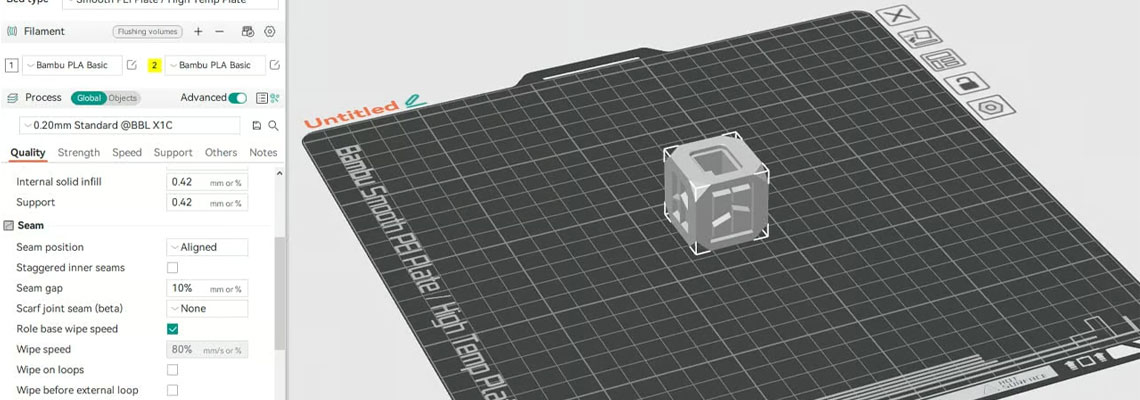
تفاوت Orca Slicer و Bambu Studio
در انتخاب بین اورکا اسلایسر و بامبو استودیو دچار سردرگمی هستید؟
برای آشنایی با جزئیات و تصمیم گیری در مورد اینکه کدام یک برای شما مناسب است، مطالعه کنید!
Bambu Lab از زمان انتشار اولین پرینتر خود (X1C) موفقیت های زیادی کسب کرده است، و همچنین برنامه اسلایسرش، Bambu Studio. اگرچه این برنامه بر پایه PrusaSlicer است، اما بامبو استودیو واقعاً متفاوت از "والد" خود است، زیرا بامبو لب رابط کاربری را تغییر داده و ویژگی های جدیدی اضافه کرده است.
این نرم افزار که ابتدا فقط برای پرینترهای سه بعدی بامبو لب توسعه یافته بود، اکنون کاتالوگ خود را گسترش داده و پروفایل های آماده ای برای برخی از معروف ترین دستگاه ها در صنعت، مانند Creality K1، سری Voron و بیشتر، ارائه میدهد.
از این پایه، یک قهرمان جدید وارد دنیای اسلایسرها شد تا یک برنامه پیشرفته، مناسب برای کاربران حرفه ای، ایجاد کند. SoftFever، با گرفتن بامبو استودیو به عنوان نقطه شروع، اورکا اسلایسر را توسعه داد، که به دلیل ویژگی های منحصر به فردی که ارائه میدهد، زیاد مورد بحث قرار گرفته است.
این اسلایسرها شبیه به هم هستند، زیرا یکی شاخه ای از دیگری است. با این حال، تفاوت هایی دارند که باید در مورد آنها بدانید. بهترین قسمت این است که می توانید هر دو را امتحان کنید و تصمیم بگیرید کدام یک برای شما بهتر کار میکند، زیرا هر دو برای دانلود و استفاده رایگان هستند. ما به آخرین نسخه های پایدار هر دو برنامه نگاه خواهیم کرد: 1.9.2 برای Bambu Studio و 2.0.0 برای Orca Slicer. برای کسب اطلاعات بیشتر، این مطلب را مطالعه کنید!
تفاوت Orca Slicer و Bambu Studio
الزامات سیستم
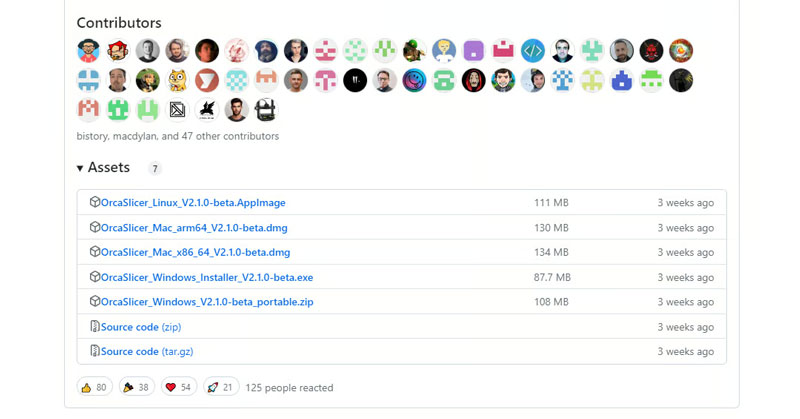
گزینه های زیادی وجود دارد! (منبع: SoftFever via GitHub)
هر زمان که برنامه جدیدی را نصب می کنید، باید اطمینان حاصل کنید که کامپیوتر شما حداقل الزامات سیستم را دارا باشد تا نرم افزار به درستی کار کند. هر دو برنامه Bambu Studio و Orca Slicer برای سیستم عامل های محبوب در دسترس هستند. تنها الزامات سیستمی که برای این اسلایسرها مشخص شده اند، به شرح زیر است:
• Windows 10 (۶۴-بیتی) یا بالاتر
• MacOS 10.15 یا بالاتر
در مورد لینوکس، می توانید دستورالعمل ها را در صفحه GitHub برنامه Bambu Studio پیدا کنید که به شما کمک میکند تا اسلایسر را برای هر دو Fedora و Ubuntu کامپایل کنید. با این حال، Orca Slicer تنها برای Ubuntu در دسترس است.
پس از نصب، استفاده از برنامه ها آسان است. آنها پروفایل های پیش نصب شده برای بسیاری از چاپگرهای موجود در بازار را ارائه می دهند تا به کاربران جدید کمک کنند سفر خود را آغاز کنند. پس از اینکه دانش بیشتری کسب کردید، می توانید از ویژگی های پیشرفته تر آنها استفاده کنید تا چاپ خود را به سطح بالاتری ببرید. پس بیایید عمیق تر به آنها بپردازیم!
تفاوت Orca Slicer و Bambu Studio
رابط کاربری و چیدمان
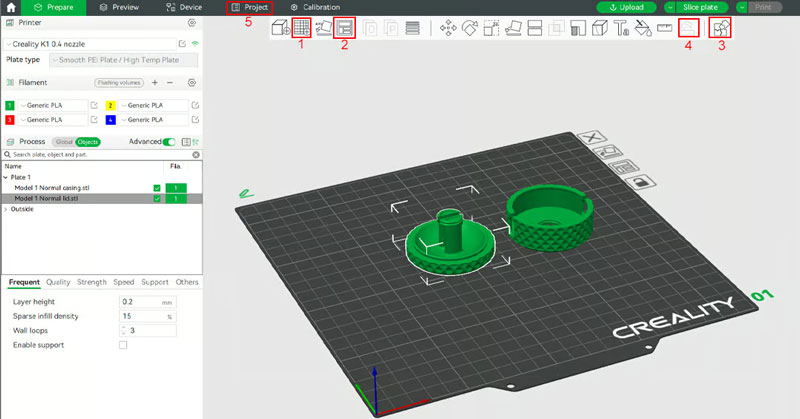
آماده اید برای یک پروژه بزرگ با Bambu Studio؟ (منبع: Gloria E. Magarotto via All3DP; مدل: DFVTech via Printables)
بیایید با بحث در مورد رابط کاربری، عمیق تر به موضوع بپردازیم. همانطور که گفته شد، از آنجا که اورکا اسلایسر یک شاخه از بامبو استودیو است، تفاوت های زیادی در چیدمان ها وجود ندارد. در واقع، شما متوجه خواهید شد که بسیاری از ابزارها و تنظیمات مشترک در دقیقاً همان مکان ها قرار دارند و دارای همان نمادها هستند. چهار تب در بالا وجود دارد، بسته به مرحله ای که در آن هستید، و یک نوار ابزار بالا ابزارهای اصلی که به سرعت به آنها نیاز خواهید داشت را ارائه میدهد. و در سمت چپ، تنظیمات را خواهید یافت. پس بیایید نگاهی به مهم ترین ویژگی هایی که آنها به اشتراک می گذارند بیندازیم:
گردش کار مبتنی بر پروژه
یکی از مهم ترین ویژگی هایی که بامبو استودیو و اورکا اسلایسر را از سایر اسلایسرها متمایز میکند، منطق پشت گردش کار است. هر دو برنامه های بامبو استودیو و اورکا اسلایسر با افزودن ابزارهایی که فرآیند چاپ های چند قسمتی را آسان می کنند، تأکید ویژه ای بر پروژه ها داشته اند. به عنوان مثال، با کلیک بر روی گزینه Add Plate” (1)” می توانید چندین صفحه اضافه کنید. با این ویژگی، بامبو استودیو و اورکا اسلایسر یک صفحه به فضای کاری اضافه می کنند تا بتوانید قسمت های پروژه را به راحتی سازماندهی کنید و اطمینان حاصل کنید که هیچ چیزی را از قلم نینداخته اید.
اگر در مورد نحوه قرار دادن آنها مطمئن نیستید، می توانید اجازه دهید نرم افزار با استفاده از ابزار Arrange all objects” (2)” به شما کمک کند. برنامه به طور خودکار قطعات شما را چیدمان میکند و در صورت نیاز صفحات را اضافه میکند. سپس، می توانید همه صفحات را اسلایس کنید تا پیش نمایش سریعی از میزان فیلامنت و زمانی که پروژه خواهد برد، به دست آورید.
اگر می خواهید قبل از کلیک کردن بر روی "Print"، یک بررسی نهایی انجام دهید، می توانید از ویژگی Assembly view” (3)” استفاده کنید. با این ویژگی، اسلایسر سعی میکند درک کند که شیء نهایی پس از اتمام چگونه خواهد بود. سپس، شیء را میسازد تا شما بتوانید بررسی کنید که تمام قطعات وارد شده و به درستی در کنار هم قرار گرفته اند.
بامبو استودیو همچنین ابزار Assemble” (4)“ را معرفی کرده است، که به شما امکان میدهد تنها از قطعاتی که انتخاب می کنید، برازندگی را بررسی کنید. این برای تسریع فرآیند با بررسی فقط قطعاتی که شامل تلورانس ها هستند، بسیار مناسب است.
هنگام ادامه پروژه، می توانید آن را پیگیری کنید و یادداشت ها، تصاویر، لینک ها و مواد اضافی را در تب Project” (5)“ اضافه کنید. اگر روی یک طراحی پیچیده کار می کنید، این نوع تخته سفید می تواند به شما کمک شایانی کند.
دسته بندی های تنظیمات
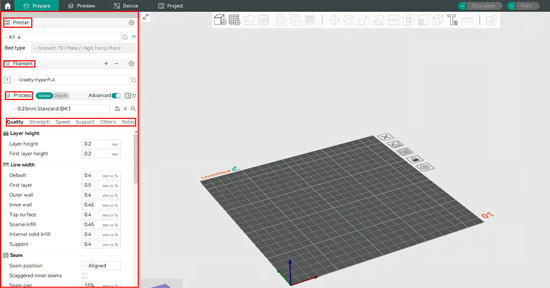
رابط کاربری پاک، کار پاک در اورکا اسلایسر (منبع: Gloria E. Magarotto via All3DP)
یکی دیگر از ویژگی های بامبو استودیو و اورکا اسلایسر، سازماندهی تنظیمات است. شما می توانید به تمام پارامترهای مورد نیاز خود از طریق پنل سمت چپ دسترسی داشته باشید. هر دو نرم افزار به شما امکان می دهند با استفاده از میانبر "Shift + Tab" این نوار را پنهان کنید تا دید واضح تری از اشیائی که با آنها کار می کنید، داشته باشید. در اورکا اسلایسر، همچنین می توانید با کلیک بر روی دستور "Collapse sidebar" این کار را انجام دهید.
در نوار کناری، می توانید سه بلوک پیدا کنید: “Printer” ، “Filament” و “Process”. نام ها خود گویای محتوا هستند. در زیر تب Printer”، می توانید به تنظیمات دستگاه دسترسی پیدا کنید. همین امر برای بخش های “Filament” صدق میکند، در حالی که در پنجره “Process” ، می توانید شش زیربخش دیگر پیدا کنید.
بخش “Printer” ساده ترین است. شما می توانید دستگاهی که استفاده می کنید را از منوی کشویی انتخاب کنید، پروفایل را با کلیک بر روی "Edit preset" تغییر دهید، و یک دستگاه یا اتصال اضافه کنید. بلوک فیلامنت مشابه است و به شما امکان میدهد پریست ها را اضافه کنید، آنها را تغییر دهید، و فیلامنت را برای چاپ چندرنگ و چندماده ای اضافه کنید.
فضای “Process” بزرگترین است، زیرا تمام مواردی که می توانید تصور کنید برای تنظیم تنظیمات چاپ خود را ارائه میدهد. شما می توانید بر اساس سطح تجربه خود، نمای “Advanced” را فعال یا غیرفعال کنید. همچنین می توانید تنظیمات اشیاء مختلف را در صورتی که قطعات متعددی با تنظیمات مختلف دارید، مقایسه کنید. این کار با کلیک بر روی "View all objects settings"، نزدیک ابزار "Compare presets"، که به شما امکان میدهد پروفایل های مختلفی که در برنامه ایجاد کرده اید را مقایسه کنید تا ببینید کدام یکی بهترین انتخاب برای مدل وارد شده است، امکانپذیر است.
تفاوت اصلی که بامبو استودیو و اورکا اسلایسر در مقایسه با سایر اسلایسرها ارائه میدهند، سازماندهی تنظیمات است. معمولاً، موارد بر اساس ویژگی ها فهرست می شوند. معمولاً، دسته بندی هایی مانند دیواره ها، پرکننده ها و ساپورت ها را در معروف ترین نرم افزارها، مانند PrusaSlicer یا UltiMaker Cura، مشاهده میکنید. بامبو لب و SoftFever تصمیم گرفته اند با تقسیم بندی تنظیمات بر اساس تأثیر اصلی آنها، چرخشی به آن بدهند. به عنوان مثال، Infill را می توانید زیر تب "Strength" پیدا کنید زیرا عمدتاً بر مقاومت قطعه تأثیر میگذارد. این برای مبتدیانی که در حال یادگیری نحوه کارکرد تولید افزودنی هستند، عالی است.
نکات
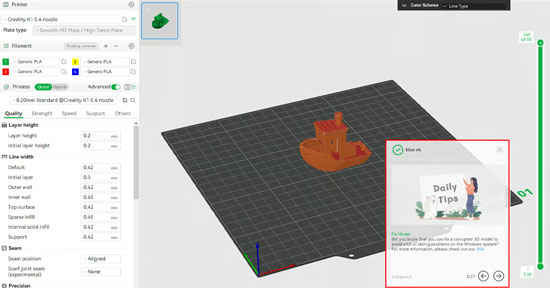
نکات و ترفندهایی از بامبو استودیو (منبع: Gloria E. Magarotto via All3DP)
به ویژه اگر تازه کار هستید، نیاز دارید که دانش اسلایسر خود را افزایش دهید. برای این کار، می توانید از نکات روزانه هر دو برنامه استفاده کنید.
بامبو استودیو و اورکا اسلایسر امکان فعال کردن نکات روزانه را ارائه می دهند، که پنجره هایی هستند که انواع پیشنهادات مربوط به فرآیند اسلایس را ارائه میدهند. در بامبو استودیو، همیشه فعال هستند. برای فعال کردن آنها در اورکا اسلایسر، وارد منوی “Preferences” (میانبر "Ctrl + P") شوید و گزینه “Show the ‘Tip of the day’ notification after start” را علامت بزنید.
زمانی که یک نکته ظاهر میشود، معمولاً توضیح مختصری از پیشنهاد و لینکی به راهنمای مربوطه وجود دارد. این به ویژه برای بامبو استودیو صادق است، که دارای یک دفترچه راهنمای کامل اسلایسر است. همچنین می توانید با استفاده از فلش ها بین نکات جابجا شوید.
علاوه بر این، اگر مشکلی با مدل وجود داشته باشد، برنامه ها پس از فرآیند اسلایس با یک هشدار به شما اطلاع می دهند. آنها همچنین پیشنهاد می کنند که چگونه مشکل را برطرف کنید تا بتوانید پارامترها را قبل از چاپ تنظیم کنید.
تفاوت Orca Slicer و Bambu Studio
ویژگی ها و عملکردها
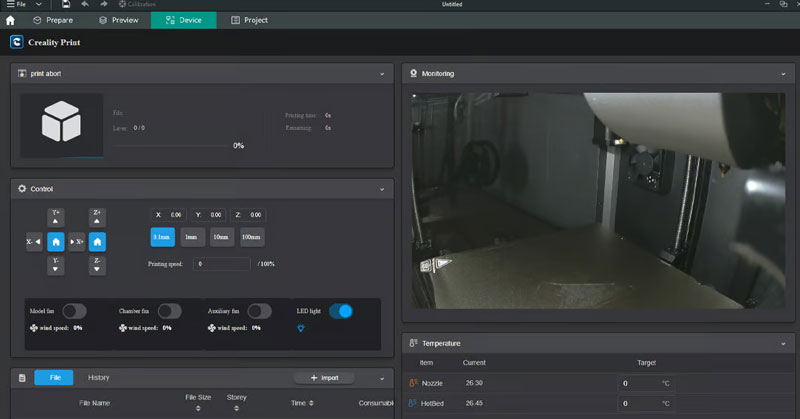
همه در یک جا با Orca Slicer! (منبع: Gloria E. Magarotto via All3DP)
حال که با رابط کاربری آشنا شدیم، بیایید در مورد ویژگی هایی که این اسلایسرها ارائه میدهند صحبت کنیم. از آنجا که اورکا اسلایسر یک شاخه از بامبو استودیو است، برخی ویژگی های مشترک و همچنین تفاوت هایی وجود دارد.
تب دستگاه
روز به روز پرینترها دارای رابط آنلاین می شوند. با افزایش محبوبیت، کلیپر در پرینترهای استاندارد رایج تر می شود، اما ما همچنین می توانیم از طریق OctoPrint، PrusaConnectو دیگران به دستگاه های خود به صورت آنلاین دسترسی داشته باشیم. هر دو اورکا اسلایسر و بامبو استودیو به شما امکان میدهند مستقیماً به پرینتر متصل شوید، بدون نیاز به مرورگر برای بررسی آن.
در اینجا نحوه انجام آن آمده است:
- بر روی آیکون “Connection” در بخش “Printer” کلیک کنید. پنجره ای ظاهر میشود که به شما اجازه میدهد یک پرینتر فیزیکی اضافه کنید.
- “Host Type” را از موارد فهرست شده انتخاب کنید.
- آدرسی که دستگاه شما در آن یافت میشود را در خط “Hostname, IP or URL” بنویسید و با استفاده از ویژگی “Test” بررسی کنید که آیا نرم افزار آن را یافته است یا خیر.
اگر همه چیز طبق برنامه پیش برود، نرم افزار به شما اطلاع میدهد که اتصال به درستی کار میکند. اگر در مورد آدرس IP دستگاه خود مطمئن نیستید، می توانید از ابزار “Browse” استفاده کنید که دستگاه های موجود در شبکه شما را اسکن میکند تا دستگاه شما را پیدا کند.
حالا که بامبو استودیو و اورکا اسلایسر می توانند با دستگاه شما ارتباط برقرار کنند، می توانید به تب “Device” بروید تا به رابط آنلاین پرینتر خود دسترسی پیدا کنید و به راحتی فایل ها را مستقیماً از اسلایسر به دستگاه ارسال کنید.
نوار ابزار
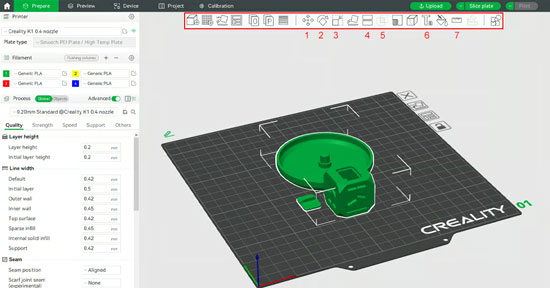
هر آنچه نیاز دارید و بیشتر با Bambu Studio! (منبع: Gloria E. Magarotto via All3DP)
بامبو استودیو و اورکا اسلایسر ابزارهای عالی ای را ارائه میدهند که هنگام آماده سازی یک قطعه بسیار مفید هستند. شما می توانید از طریق نوار ابزار که در بالای فضای کاری قرار دارد به این ابزارها دسترسی پیدا کنید. در اینجا، شما می توانید دستورات کلاسیکی مانند Move” (1)، “Rotate (2)“، و Scale” (3)” را پیدا کنید، اما همچنین برخی جدیدها نیز وجود دارد.
اسلایسرها پیچیده تر می شوند و ویژگی هایی را ارائه میدهند که پیش از این فقط در نرم افزارهای مدل سازی سه بعدی موجود بودند. اکنون تغییر مدل شما واقعاً ساده است. به عنوان مثال، شما می توانید با ابزار کات (4) قطعات را برش دهید. این به شما امکان میدهد قطعات خود را برای چاپ آسانتر تقسیم کنید. شما می توانید تصمیم بگیرید که در چه ارتفاع و زاویه ای صفحه مدل را برش دهد، و حتی می توانید اتصال دهنده ها را برای مونتاژ آسان تر قطعات اضافه کنید.
اما این همه نیست! شما می توانید با ویژگی Mesh Boolean” (5)” سوراخ ها یا پین ها را اضافه کنید. شما می توانید یا قطعات را به هم متصل کنید یا از دو شکل برش انجام دهید.
علاوه بر این، امکان سفارشی سازی قطعات شما با دستور Text shape” (6)“ وجود دارد. با این ویژگی، شما می توانید متن را برجسته، فرو رفته کنید یا یک مدل مستقل از متن ایجاد کنید. این می تواند برای افزودن یک علامت، برچسب برای تمایز چاپ ها یا تزئین بسیار مفید باشد.
در نهایت، شما همچنین می توانید ابعاد مدل خود را با ابزار Measure” (7)” بررسی کنید. این به ویژه زمانی مفید است که شما یک قطعه را آنلاین دانلود کرده اید و می خواهید اطمینان حاصل کنید که متناسب با نیازهای شما است.
چاپ چندرنگی
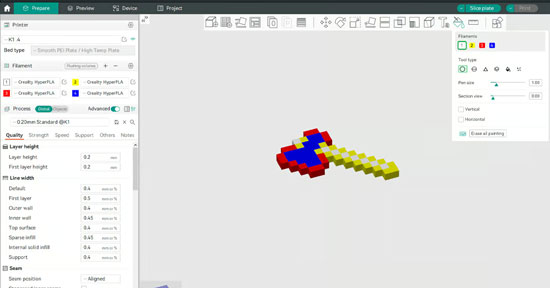
با استفاده از اورکا اسلایسر به زندگی رنگ اضافه کنید! (منبع: Gloria E. Magarotto via All3DP, مدل: ElectronWizard via Printables)
بامبو لب با AMS خود، چاپ چندرنگی را بسیار محبوب تر و قابل دسترس تر کرده است. اما برای کارکرد صحیح، یک پرینتر چندرنگی یا واحد چندرنگی به یک اسلایسر خوب نیاز دارد. در اینجا هم بامبو استودیو و هم اورکا اسلایسر وارد می شوند.
ابزارهای “Color painting” آنها به شما امکان می دهند با دقیقاً نقاشی کردن مدل به شیوه ای که می خواهید، به راحتی یک چاپ چندرنگی را آماده کنید. این ابزار فقط زمانی ظاهر میشود که شما فیلامنت های بیشتری به تنظیمات اضافه کرده اید. شما می توانید از انواع و ابعاد مختلف برس ها برای نقاشی جایی که نیاز است، استفاده کنید. همچنین می توانید از نمای بخش برای دسترسی به قسمت های پنهان استفاده کنید، و در صورت نیاز به خطوط صاف، می توانید گزینه “Vertical” یا “Horizontal” را فعال کنید.
علاوه بر این، شما امکان تنظیم حجم های شستشو را دارید تا استفاده از فیلامنت برای برج پاکسازی را بهینه کنید. برای انجام این کار، بر روی تنظیم “Flushing volumes” در بخش “Filament” کلیک کنید. پنجره ای ظاهر میشود، سپس شما قادر خواهید بود مقادیر سفارشی برای تغییر رنگ وارد کنید.
در نهایت، اگر شما صاحب یک AMS هستید، حتی می توانید لیست فیلامنت ها را با اسلایسر همگام سازی کنید با کلیک بر روی “Synchronize filament list from AMS” . نرم افزار به طور خودکار AMS متصل به پرینتر را شناسایی میکند و داده های فیلامنت را دانلود میکند. به خاطر داشته باشید که برای استفاده از این ویژگی، باید دستگاه بامبو لب خود را به اسلایسر متصل کنید.
پروفایل های آماده
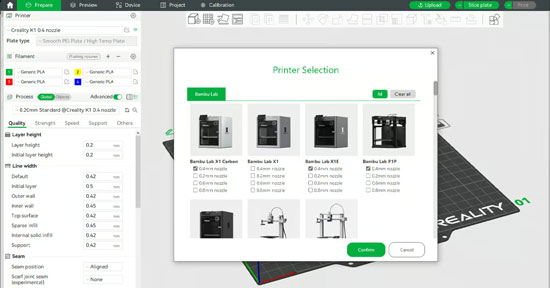
جستجوی گنج در بامبو استودیو (منبع: Gloria E. Magarotto via All3DP)
همانطور که در ابتدا گفتیم، بامبو استودیو تنها برای پرینترهای بامبو لب ساخته شده بود، اما اکنون پروفایل های آماده ای برای دستگاه های شخص ثالث مانند پرینترهای Creality، Prusa و Vorons، در میان دیگران، ارائه میدهد. این بدون شک یک ابتکار عالی از طرف بامبو لب است.
اورکا اسلایسر یک پروژه جامعه است و کاربران زیادی برای ایجاد پروفایل های آماده برای طیف وسیع تری از دستگاه ها همکاری کرده اند. احتمال زیادی وجود دارد که دستگاه شما در لیست “Printer selection” اورکا اسلایسر باشد.
علاوه بر این، تعداد زیادی پروفایل آماده برای اورکا اسلایسر وجود دارد که می توانید در مخازن مدل های سه بعدی مانند Printables و Thingiverse پیدا کنید. به همین دلیل، به طور کلی، میتوان گفت که بامبو استودیو بیشتر برای کاربران بامبو لب مناسب است، در حالی که اورکا اسلایسر برای کسانی که دستگاهه ای دیگری دارند، عالی است. علاوه بر این، همانطور که برخی از کاربران reddit توجه داشته اند، به نظر میرسد که پروفایل های اورکا اسلایسر نسبت به بامبو استودیو بهتر تنظیم شده اند، به لطف مشارکت های جامعه ی آن.
ویژگی های منحصر به فرد

درز؟ کدام درز؟ (منبع: DeadheadSurfer via Printables)
بامبو استودیو با انقلابی در رابط کاربری، بهبود بخشیدن به برش چندرنگی، و ایجاد نرم افزاری محوریت دار بر پروژه، پیشرفت چشم گیری از PrusaSlicer داشت، اما حالا نوبت به اورکا اسلایسر رسیده است تا نوآوری کند. برنامه ای که توسط کاربران هدایت میشود، ویژگی های منحصر به فردی را با هر انتشار معرفی می کند که آن را برای کسانی که دوست دارند آزمایش کنند، کامل میسازد.
یک نوآوری تازه، اتصال اسکارف است که قصد دارد در درزهای پیچیده کمک کند. اگرچه بامبو استودیو اکنون آن را معرفی کرده است، اورکا اسلایسر اولین بود که این مسیر را طی کرد. همین مورد برای بخش “Calibration” نیز صدق میکند: بامبو استودیو در تلاش است تا به دلیل اینکه یکی از ویژگی های بسیار مورد تقدیر اورکا اسلایسر است، به آن دست یابد.
با این حال، اورکا اسلایسر همچنان ابزارهایی را ارائه میدهد که بامبو استودیو نمیتواند در مورد آنها ادعا کند. به عنوان مثال، “Make overhang printable” یک ویژگی پیچیده است که تنها اورکا اسلایسر میتواند به آن افتخار کند. این ابزار هندسه قرار گیری قطعه را تغییر میدهد تا به اندازه ممکن نیاز به ساپورت ها را کاهش دهد.
تفاوت Orca Slicer و Bambu Studio
تجربه کاربری
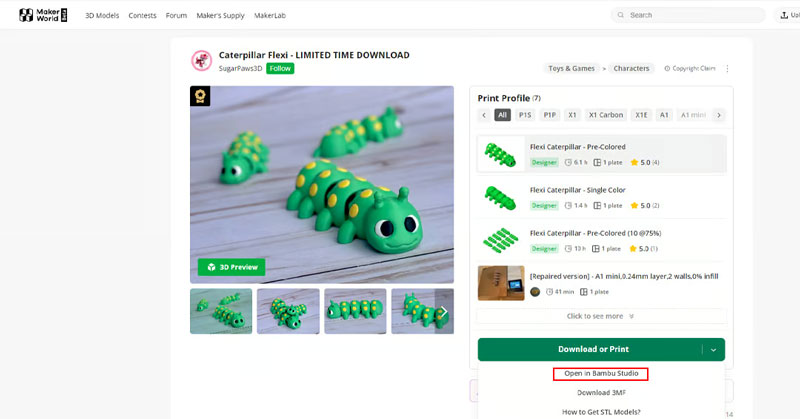
فقط با یک کلیک (منبع: SugarPaws3D via MakerWorld)
از آنجایی که این دو اسلایسر بسیار شبیه به هم هستند، تجربه کاربری بین آنها چندان متفاوت نیست. هر دوی آنها با ویژگی های جالبی که به شما در فرآیند اسلایس کمک می کنند، مملو هستند و با وجود لیست چشم گیر تنظیمات، سازمان یافته باقی می مانند. علاوه بر این، اگر تازه شروع کرده اید، می توانید نمای “Advanced” را غیرفعال کنید تا فقط به موارد واقعاً مهم دسترسی داشته باشید.
جریان کاری در هر دو برنامه نیز بسیار مشابه است: شما یک مدل را وارد می کنید، در صورت نیاز تنظیمات را تغییر می دهید، آن را اسلایس می کنید و فایل را مستقیماً از اسلایسر به دستگاه بارگذاری می کنید، با تشکر از “Printer connection”. سپس، می توانید از تب “Device” بر روی پرینتر خود نظارت کنید. بامبو استودیو اخیراً فرآیند را بیشتر ساده کرده است زیرا اکنون می توانید مدل ها را مستقیماً از MakerWorld (مخزن مدل بامبو لب) به بامبو استودیو وارد کنید.
همانطور که برخی از کاربران reddit پیشنهاد می کنند، اگر شما صاحب یک دستگاه بامبو لب هستید، قطعاً باید حداقل برای چند هفته از بامبو استودیو استفاده کنید، زیرا پروفایل ها برای پرینترهای بامبو لب بهینه سازی شده اند، و اگر احساس نیاز کردید، برای تنظیم بیشتر تنظیمات چاپ با کمک بخش “Calibration”، اورکا اسلایسر را امتحان کنید. از طرف دیگر، اگر شما صاحب یک دستگاه بامبو لب نیستید، شانس بیشتری دارید که پروفایلی برای پرینتر خود در اورکا اسلایسر پیدا کنید تا بامبو استودیو.
تفاوت Orca Slicer و Bambu Studio
پشتیبانی شرکت و کاربران
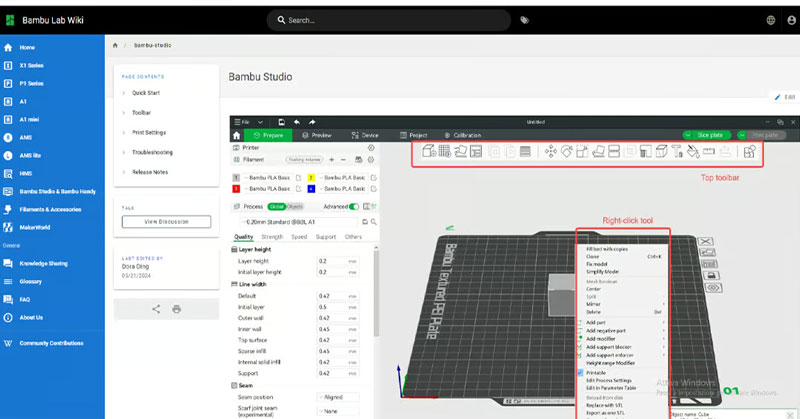
بهترین کمک برای مبتدیان (منبع: Bambu Lab)
از آنجا که بامبو استودیو توسط یک شرکت بزرگ نگهداری میشود و اورکا اسلایسر توسط کاربران توسعه داده شده است، پشتیبانی که می توانید پیدا کنید متفاوت است. بامبو لب دارای صفحه سؤالات متداول، ویکی رسمی، کانال یوتیوب و انجمن کاربران است که کاربران می توانند جستجو کنند و راه حل های مشکلات رایج را پیدا کنند. اگر آنچه را که نیاز دارید در میان این منابع پیدا نکردید، می توانید یک تیکت به پشتیبانی فنی آنلاین بنویسید. علاوه بر این، اگر شما یک کسب وکار هستید که از محصولات Bambu Lab استفاده می کنید، همچنین می توانید به پورتال مشتری خاصی برای پشتیبانی دسترسی داشته باشید. همچنین می توانید BambuLab subreddit را بررسی کنید، اگرچه گزینه ای خاص برای بامبو استودیو وجود ندارد.
از طرف دیگر، پشتیبانی اورکا اسلایسر به اندازه بامبو استودیو گسترده نیست، اما هنوز هم خیلی خوب است. شما می توانید سؤالات خود را به کاربران در گروه دیسکورد اختصاصی، در صفحه گیت هاب در بخش “Discussions” ، یا اگر با Reddit آشناتر هستید، می توانید Orca Slicer subreddit را بررسی کنید. کاربران پشت اورکا اسلایسر همچنین در حال کار بر روی یک دستورالعمل است که می توانید آن را در بخش ویکی گیت هاب اختصاصی پیدا کنید.
تفاوت Orca Slicer و Bambu Studio
نتیجه گیری نهایی
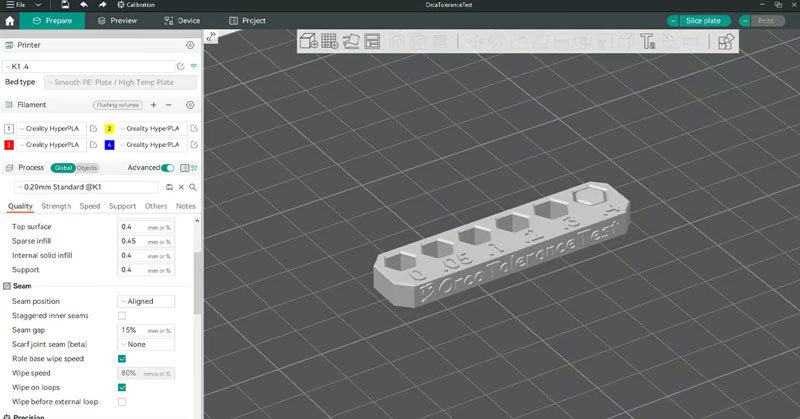
آیا شما Orca Slicer را انتخاب می کتید؟ (منبع: Gloria E. Magarotto via All3DP)
همانطور که از این مقایسه مشخص است، بامبو استودیو و اورکا اسلایسر هر دو اسلایسرهای عالی هستند. اگر شما صاحب یک دستگاه بامبو لب هستید، قطعاً باید برای شروع چاپ با آن از بامبو استودیو استفاده کنید، اما سپس می توانید اورکا اسلایسر را امتحان کنید اگر مایل به تنظیم بیشتر تنظیمات هستید. از طرف دیگر، اگر شما صاحب دستگاه هایی از شرکت های دیگر هستید، برای پیدا کردن پروفایل برای آنها در اورکا اسلایسر مشکلی نخواهید داشت.
هر دو اسلایسر توسط کاربران مبتدی و متوسط قابل استفاده هستند، اما اگر شما یک سازنده پیشرفته هستید، می توانید مستقیماً به اورکا اسلایسر بروید و از تمام تنظیماتی که ارائه میدهد استفاده کنید. اگر شما سازنده ای هستید که عاشق آزمایش ابزارهای جدید به محض اینکه آنها منتشر می شوند - به عنوان مثال، اتصالات اسکارف - اورکا اسلایسر را دوست خواهید داشت. علاوه بر این، اگر شما صاحب دستگاه های مختلف از برندهای مختلف هستید، داشتن آنها در یک مکان راحت است.
منبع: All3dp.com

















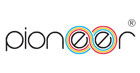


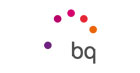
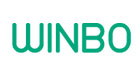







-100x52fill.jpg)











نوشتن یک نظر